Bitte geben Sie Ihre Suchbegriffe ein, und dann klicken Sie auf Search:
Sollte Ihre Frage nicht in den FAQs beantwortet werden, kontaktieren Sie uns bitte.
HUE Kameras
Klicken Sie hier für weitere Informationen
Klicken Sie hier für weitere Informationen
Klicken Sie hier für weitere Informationen
Klicken Sie hier für weitere Informationen
HUE Software
Klicken Sie hier für weitere Informationen
Klicken Sie hier für weitere Informationen
DE: FAQs: HUE Animation (Windows)
In seltenen Fällen kann eine Fehlermeldung erscheinen, die den „Error Code 0“ meldet, sowie Probleme bei der Verbindung mit unserem Authentifizierungsserver. Die Ursache können Internetprobleme oder Einschränkungen im lokalen Netzwerk sein.
Im Normalfall sollte HUE Animation Sie dazu auffordern Ihren Offline-Aktivierungscode einzugeben. Diesen können Sie ohne Verzögerung über unsere Internetseite generieren indem Sie diesen Anleitungen folgen.
Wir haben jedoch kürzlich festgestellt, dass die Aufforderung Ihren Offline-Aktivierungscode einzugeben, nicht automatisch erscheint, wenn das Problem durch ein Internet-Routing-Problem verursacht wird, bei dem der Benutzer mit dem Internet verbunden ist, aber unseren Server nicht erreichen kann. Das HUE Animation Versionsupdate 1.5.11 behebt diesen Fehler und kann jederzeit von Ihrem HUE Onlinekonto heruntergeladen werden.
Sollten Sie das Update nicht durchführen können, trennen Sie zunächst die Internetverbindung damit HUE Animation gezwungen ist, Sie dazu aufzufordern Ihren Offline-Aktivierungscode einzugeben. Wenn das Programm das nächste Mal gestartet wird, erkennt es das Verbindungsproblem und eine Meldung erscheint, die Sie dazu auffordert Ihre Offline-Aktivierungsdetails einzugeben. Ihre Aktivierung wird anschließend wie gewohnt gespeichert.
Diese Fehlermeldung bedeutet, dass die Treiber Ihrer Grafikkarte aktualisiert werden müssen.
1. Öffnen Sie Ihre Systemsteuerung und klicken Sie auf die Anzeigeeinstellungen> Anzeige> Erweitert. Einer der Registerkarten dieses Fenster sollte nun den Namen Ihres Grafikkartenherstellers zeigen.
Als Alternative können Sie hier ein Tool herunterladen, das den Kartentyp ermittelt und angibt, wo Sie das aktuellste Update herunterladen können.
2. Die Grafikkarte wurde in der Regel von Intel, AMD (ATI/Radeon), oder nVidia hergestellt. Jeder dieser Hersteller verfügt über Internetseiten auf denen Sie ganz leicht die richtigen Treiberupdates finden und kostenlos herunterladen können.
Sobald Sie die aktuellsten Treiber installiert haben, sollte die Fehlermeldung verschwinden.
Erscheint die folgende Fehlermeldung erhalten: “Die Einstellungen von HUE Animation konnten nicht gespeichert werden. Bei einem Neustart der Anwendung stehen die Änderungen nicht mehr zur Verfügung.” (“HUE Animation could not write to its settings file. Any saved settings will not persist on application restart.”), handelt es sich um einen Fehler bei der Dateiberechtigung. Sollte eine Neuinstallation das Problem nicht beheben können, klicken Sie auf Arbeitsplatz/Computer, dann auf Ihr C-Laufwerk und anschließend auf den Ordner ProgramData. Löschen Sie den Ordner icreatetoeducate. Das Problem sollte nun dauerhaft beseitigt sein.
Wenn Sie den ProgramData-Ordner nicht auf Ihrem C-Laufwerk finden, ist er möglicherweise versteckt. Die Anleitungen von Microsoft für das Anzeigen versteckter Dateien, können Sie hier nachlesen.
Wir empfehlen den Download und die Installation der aktuellsten Software-Version. Sollten Sie die aktuellste Version nicht herunterladen können, kann das daran liegen, dass Sie ein altes Projekt außerhalb des Ordners öffnen, in dem Sie Ihre Animationsprojekte speichern (Ihrem Projektordner).
Der Speicherort Ihres Projektordners wird jedes Mal, wenn Sie die Animations-Software starten, in einem Fenster angezeigt. Kopieren Sie einfach Ihr altes Projekt in Ihren Projektordner und öffnen Sie es dann erneut.
Ja, aber wenn Sie die unten abgebildete Fehlermeldung beim Installieren des Programms auf älteren Versionen von Windows 8 erhalten, ist es möglicherweise erforderlich einen zusätzlichen Schritt durchzuführen.
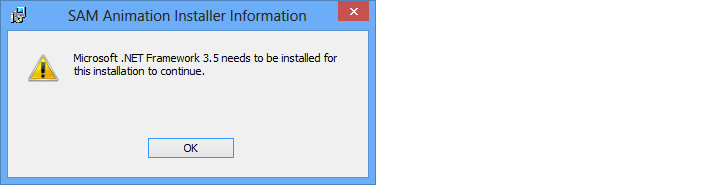
Die Software funktioniert mit Windows 8, es kann bei manchen Computern jedoch notwendig sein vor der Installation einen zusätzlichen Schritt durchzuführen. In vielen Fällen kann dieser Schritt umgangen werden indem Sie das aktuellste Installationsprogramm von Ihrem Online-Konto herunterladen. Sollte das nicht helfen, können Sie die Installation anhand der folgenden Anleitung durchführen:
Öffnen Sie zuerst Ihre Systemsteuerung, die Sie über den Startbildschirm erreichen indem Sie dort “Systemsteuerung” eingeben, oder über die Charmsleiste (Windows-Taste + C).
Klicken Sie auf Programme und dann auf den Link “Windows-Funktionen aktivieren oder deaktivieren“. Setzen Sie in dem nun erscheinenden Fenster das Häkchen bei “.NET Framework 3.5 (beinhaltet .NET 2.0 und 3.0)” und klicken Sie anschließend auf OK.
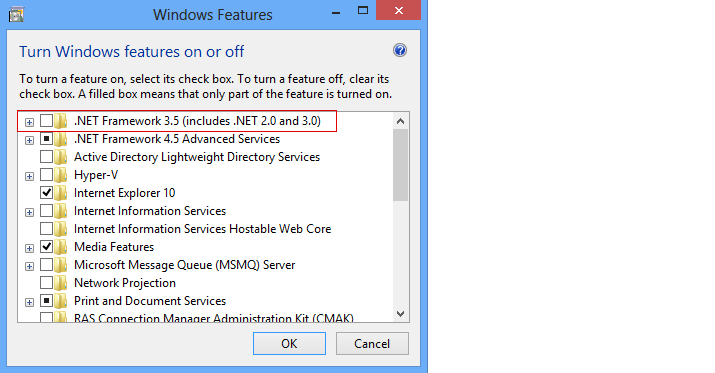
Sobald Ihr Computer das Update erfolgreich abgeschlossen hat, installieren Sie das Programm erneut.
Klicken Sie hier für weitere Informationen
Klicken Sie hier für weitere Informationen
Das HUE Buch der Animation
MyCreate App
Sonstige Fragen
Tutorials
Klicken Sie hier für weitere Informationen
